
Prin urmare, în această lecție vă voi arăta cum să creați un efect foarte frumos, utilizând filtre standard, stiluri de straturi, moduri de amestecare și câteva fotografii stoc. Întregul proces nu va dura mai mult de 45 de minute, iar pașii acestei lecții, după părerea mea, sunt destul de ușor, dar necesită atenție la detalii.
Materiale pentru lecție:
Pasul 1. Deschideți Photoshop și creați un document nou (document nou), utilizați dimensiunea 1113-1440 pixeli. Asigurați-vă că fundalul este negru. Apoi adăugați textul vertical. Cuvantul pe care l-am adaugat - Abduzeedo, a folosit fontul Arial Black.
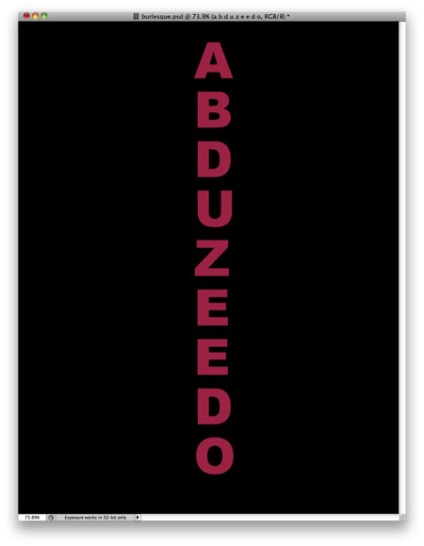
Pasul 2. Cu stratul activ de text, accesați meniul Layer - Layer Style - Drop Shadow. Utilizați valorile pentru Umbra de Drop prezentată mai jos.
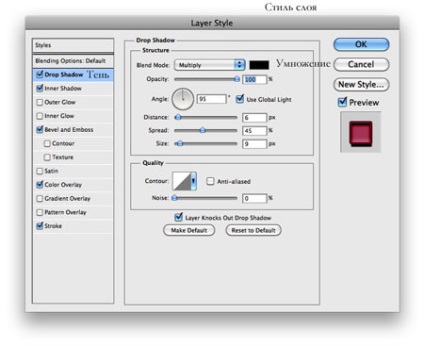
Pasul 3. Acum adăugați adâncimea textului, utilizând mai întâi umbra interioară. Din nou, utilizați valorile de mai jos pentru a obține acest efect.
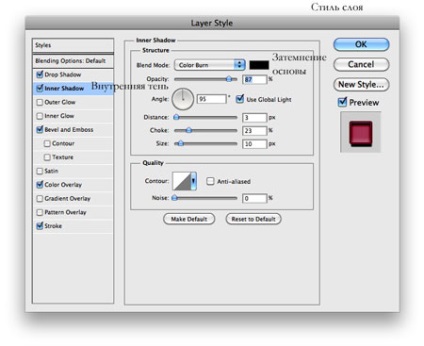
Pasul 4: Utilizați Bevel și Emboss pentru a da volumul textului. Din nou, aplicați parametrii de mai jos pentru a obține același efect. Puteți juca cu setările pentru a vă înțelege cum funcționează.
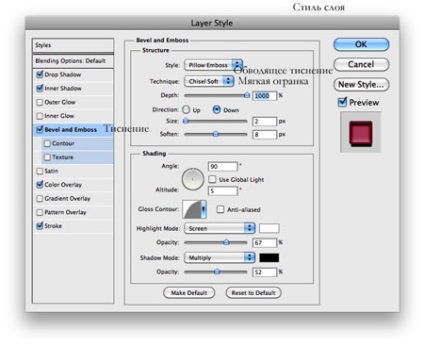
Pasul 5: Dacă textul nu este o astfel de culoare roz închis, cum ar fi a mea, puteți utiliza culoarea opțiunea de suprapunere (Color Overlay), pentru a schimba culoarea la una pe care am folosi - # b2355b.
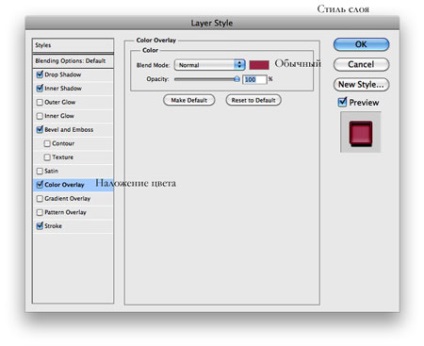
Pasul 6. Acum, adăugați un accident vascular cerebral. Din nou, utilizați valorile afișate mai jos. Am folosit culoarea - # 6f0022.
Pasul 7. Iată efectul pe care ar trebui să-l obții după aplicarea stilurilor stratului în pașii anteriori. Puteți salva aceste setări pentru a le utiliza în viitor pentru alte lucrări.
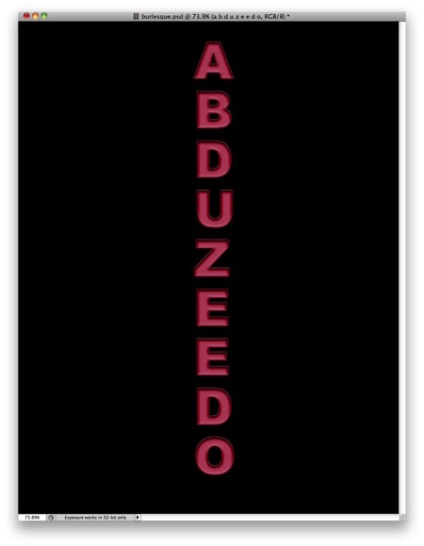
Pasul 8. Pentru a crea efectul de iluminare și pentru al face realist, am folosit fotografia de stoc, din care am copiat doar un singur bec.

Pasul 9. Deplasați becul la locul de muncă și apoi începeți să completați literele cu becuri. Dacă doriți, puteți face lămpi mai mici și le puteți plasa în două rânduri, în loc de una, așa cum am făcut-o. După aceea, selectați toate becurile și îmbinați-le într-un singur strat (straturi - straturi de îmbinare).
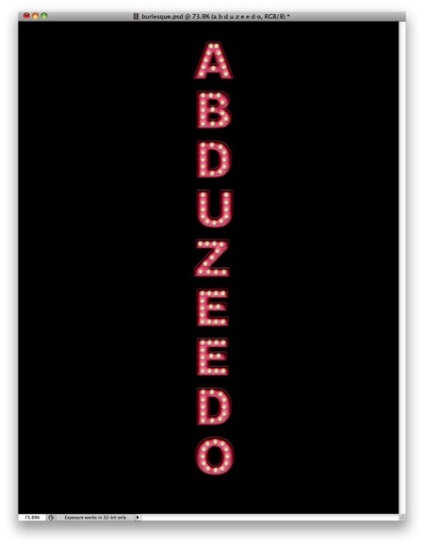
Pasul 10. Selectați stratul cu becurile și mergeți la meniul Layer - Style Layer - Drop Shadow. Utilizați valorile afișate mai jos.
Pasul 11. Acum selectați Outer Glow. Din nou, utilizați imaginea de mai jos pentru a seta corect setările. Semnificația acestor două stiluri de straturi este de a adăuga o umbră, astfel încât becurile să pară mai realiste și să devină parte a imaginii, precum și adăugarea unei străluciri.
Pasul 12. Mergeți la imagine - ajustare - nuanță / saturație. Activați opțiunea Culoare și modificați culoarea neagră.
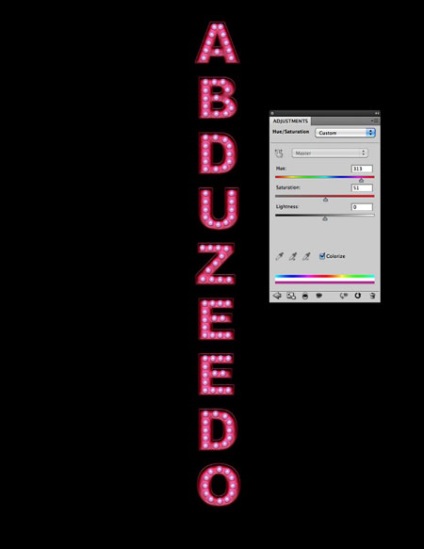
Pasul 13. Duplicați acest strat și eliminați efectul strălucirii și al umbrei. Apoi mergeți la meniul Filtrare - Blur - Gaussian Blur. Utilizați o valoare a razei de 20 de pixeli. Grupați straturile într-un dosar și schimbați modul de amestecare în Color Dodge.
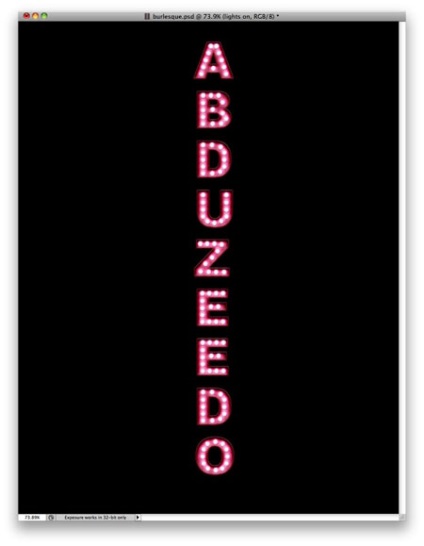
Pasul 14. Cu Eraser, ajustați mărimea becurilor pe acest strat astfel încât acestea să devină centrul strălucirii. Apoi, ștergeți câteva lumini, astfel încât lumina becurilor să nu fie atât de omogenă, încât totul nu va fi atât de strălucitor. Acest lucru va da, de asemenea, realismul muncii.
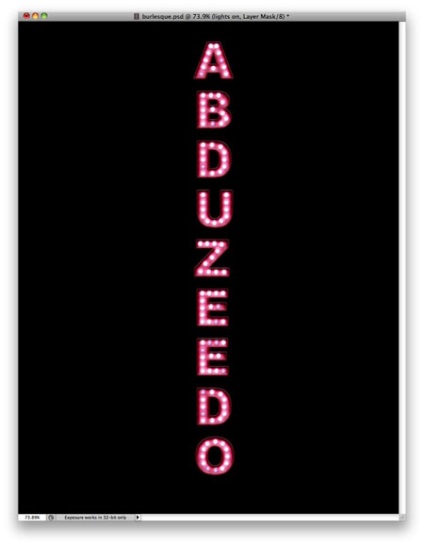
Pasul 15 Să revenim la fotografia noastră, să selectăm becul și să îl copiem.

Pasul 16. Introduceți-l și redimensionați-l astfel încât să fie la fel ca celelalte becuri. Duplicați de mai multe ori de la calcul, astfel încât pe fiecare literă unul sau două becuri să nu funcționeze. După aceasta, selectați toate straturile și îmbinați.
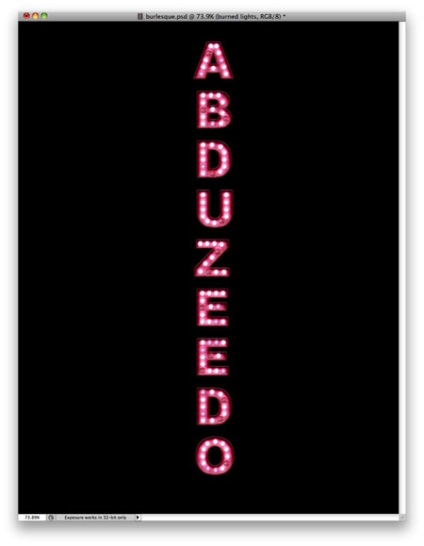
Pasul 17. Accesați meniul Layer - Stil Layer - Drop Shadow. Setați valorile afișate în imaginea de mai jos.
Pasul 18. Aici este efectul pe care îl avem acum.
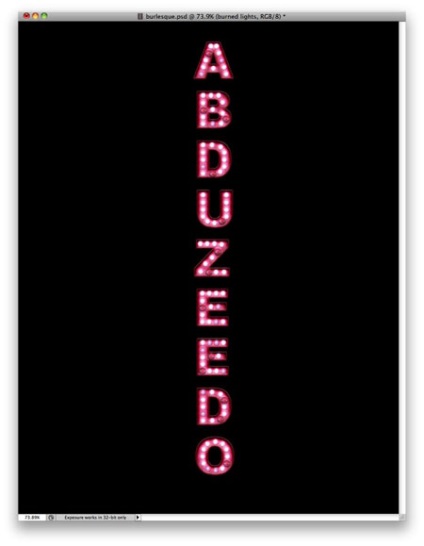
Pasul 19. Adăugați câteva flash-uri, ca în posterul filmului "Burlesque". Pe flash-urile pe care le-am luat de pe imagine, îl puteți deschide din arhivă. După reducerea imaginii și eliminarea zonelor inutile, lăsăm doar o bliț. Pentru a ajusta culorile, accesați meniul Imagine - Ajustare - Nuanță / Saturație. Din nou, activați opțiunea Culori și modificați nuanța neagră. Setați modul de amestecare la ecran.
Duplicați blițul de mai multe ori și puneți-l pe litere. Aveți posibilitatea să le rotiți și să le redimensionați.
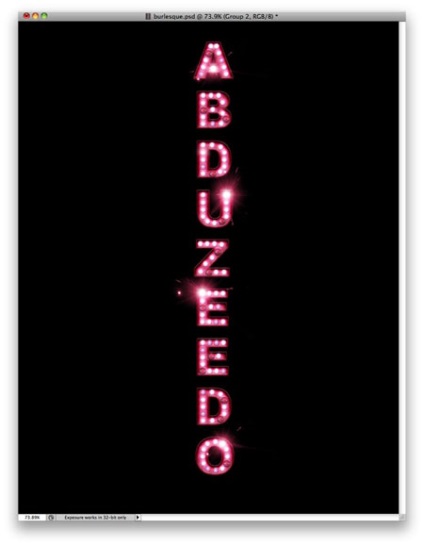
Pasul 20. Acum duplicați textul și dezactivați toate efectele, lăsând doar o culoare roz. Apoi aplicați Gaussian Blur pentru a crea o strălucire roz după text.
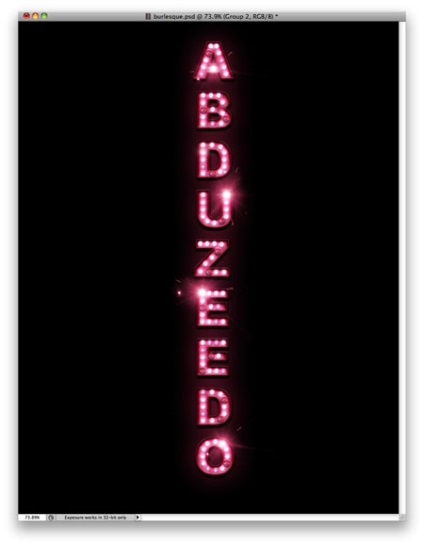
Pasul 21 Acum puneți o textura concretă pe fundal. O puteți găsi în arhivă.
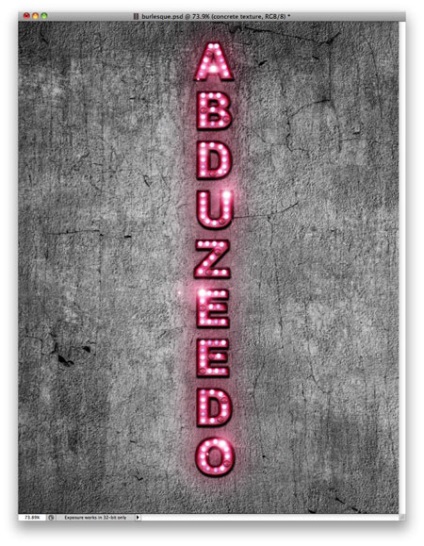
Pasul 22. Plasați textura astfel încât să fie amplasată în spatele fundalului negru. Apoi, luați instrumentul Eraser și ștergeți fundalul negru din spatele textului cu o perie moale cu o opacitate de 20% (opacitate) pentru a afișa textura.
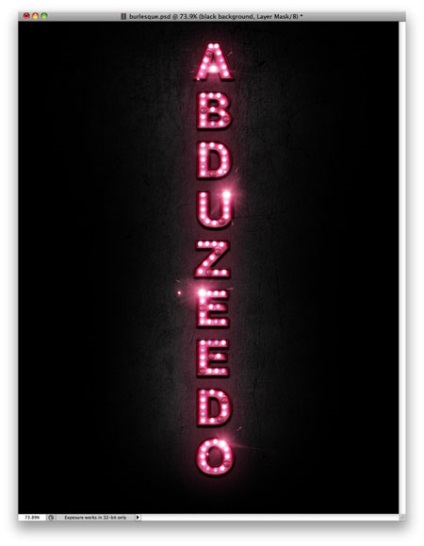
Pasul 23. Selectați stratul cu textura, mergeți la meniul Strat - Stratul de strat - Suprapunerea culorilor. Utilizați culoarea roz, și ca mod de amestecare - Multiplicați. Facem acest lucru pentru ca textura să devină roz, ca și cum ar fi luminată de becuri roz de la litere.
Pasul 24. Selectați toate straturile, duplicați-le, apoi îmbinați copiile într-un singur strat. Puteți face acest lucru și cu tastele rapide Ctrl + Alt + Shift + E. Apoi mergeți la meniul Filtrare - Blur - Gaussian Blur. Utilizați o valoare a razei de 20 de pixeli. Veți obține un strat neclar, schimbați modul de amestecare și ecranul, setați opacitatea la 60%, ceea ce creează un efect de strălucire frumos.
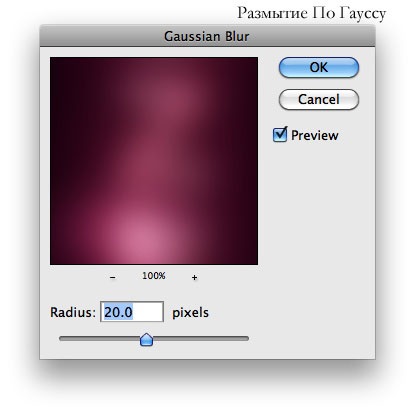
concluzie
În această lecție am jucat pur și simplu cu stiluri de straturi, moduri de amestecare, elemente mixte din imagini reale cu elemente ale muncii noastre pentru a realiza realismul. Aceste tehnici puteți folosi în lucrările viitoare sau, dacă doriți, puteți finaliza crearea unui poster pentru filmul "Burlesque", adăugând fotografii ale fetelor.
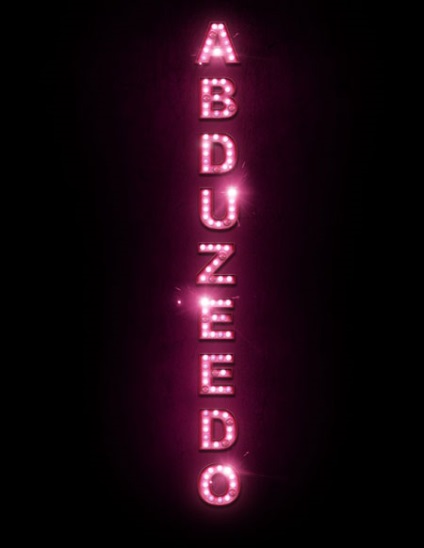
(click pe imagine pentru a mari)
Add-ons:
23681
abonați:
70 000+
Activitatea utilizatorilor:
333 295
Celelalte proiecte:
Formular de înregistrare
Înregistrare prin e-mail
Articole similare
-
Cum de a crea un interior în stilul minimalismului - știm cum!
-
Interiorul în stilul minimalismului implică semne de a crea o casă în casă cu propriile mâini
Trimiteți-le prietenilor: